数字化时代,网络已成为我们日常生活和工作的重要组成部分,为了获得更快速、更安全的网络连接,修改DNS地址成为了一个常见的解决方案,无论是为了提升网页加载速度,还是为了增强网络安全,了解如何在手机端更改DNS地址都是非常实用的技能,本文将详细介绍如何在安卓和iOS系统中修改DNS地址,并提供一些实用的建议和技巧。
安卓系统修改DNS地址
对于大多数安卓用户来说,修改DNS地址是一个相对简单的过程,以下是详细的步骤:
打开手机设置
- 找到并点击手机桌面上的“设置”应用图标,这通常位于主屏幕或应用程序抽屉中。
进入无线网络或WIFI设置
- 在设置菜单中,向下滚动并找到“无线网络”或“WLAN”选项,点击进入。
选择已连接的网络
- 在无线网络设置页面,你会看到当前已连接的所有WiFi网络列表,找到并长按你想要修改DNS地址的网络名称,然后从弹出的菜单中选择“修改网络”。
修改DNS地址
-
在网络详情页面,向下滚动直到找到“IP设置”部分,你可以看到当前的DNS服务器地址(如果未显示,可能需要点击“显示高级选项”)。
-
点击“静态”或“手动”以启用手动配置DNS服务器的选项。
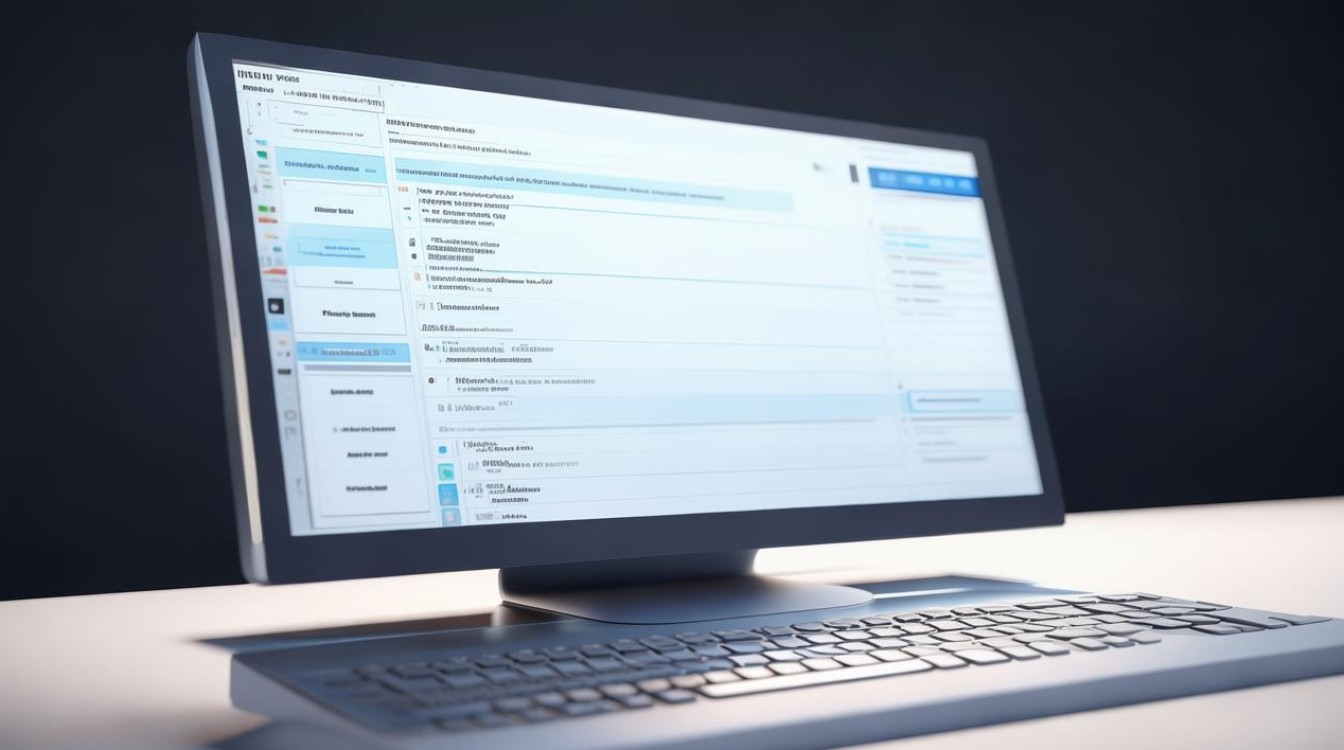
-
分别在“DNS1”和“DNS2”字段中输入你想要的DNS服务器地址,你可以使用Google的公共DNS服务器地址:8.8.8.8和8.8.4.4,或者Cloudflare的公共DNS服务器地址:1.1.1.1和1.0.0.1。
保存并重新连接
- 完成DNS地址的修改后,点击屏幕上的“保存”按钮,你的手机会自动断开并重新连接到该WiFi网络,新的DNS设置将生效。
iOS系统修改DNS地址
虽然iOS系统提供了更为简洁的用户界面,但修改DNS地址的过程仍然相对直观,以下是详细的步骤:
打开设置应用
- 找到并点击手机桌面上的“设置”应用图标。
进入无线局域网设置
- 在设置菜单中,向下滚动并找到“无线局域网”选项,点击进入。
选择已连接的网络
- 在无线局域网设置页面,你会看到当前已连接的所有WiFi网络列表,点击你想要修改DNS地址的网络名称右侧的“i”图标。
修改DNS地址
-
在网络详情页面,向下滚动直到找到“DNS”部分,你可以看到当前的DNS服务器地址(如果未显示,可能需要点击“配置DNS”)。
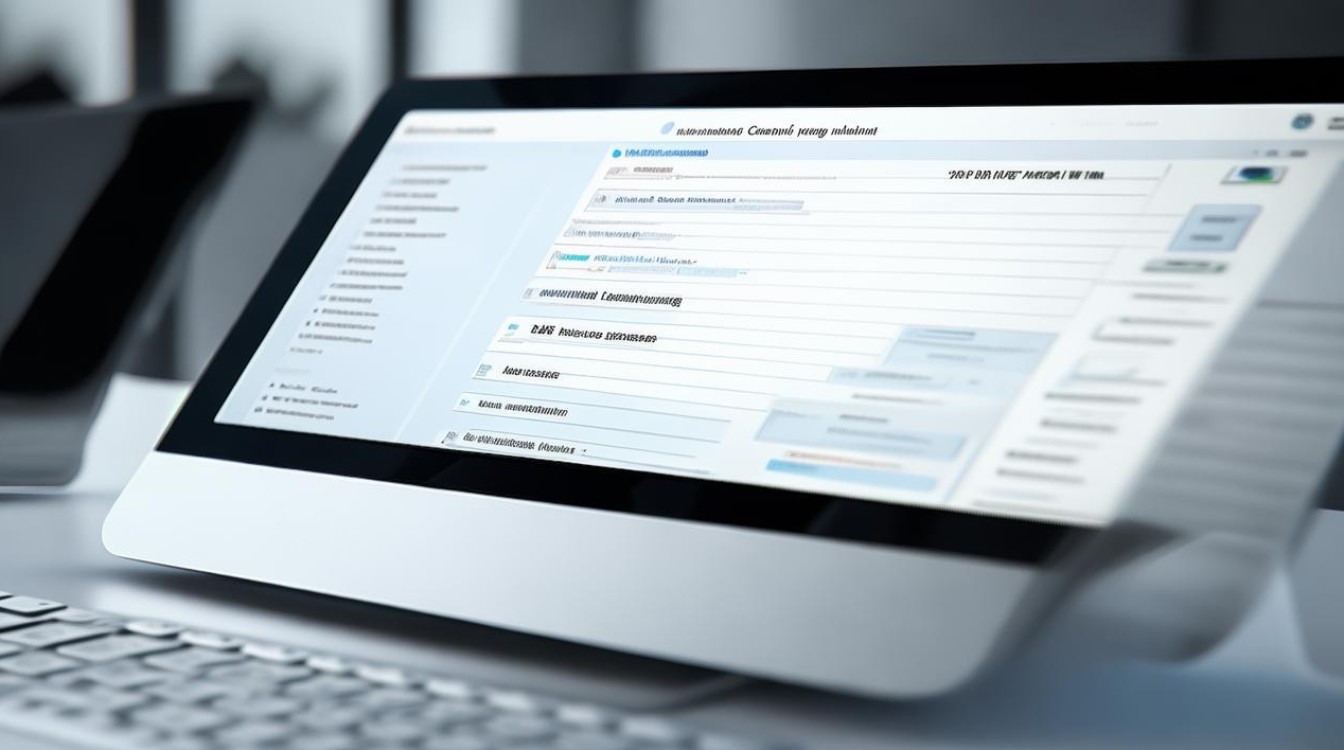
-
点击“手动”以启用手动配置DNS服务器的选项。
-
分别在“DNS1”和“DNS2”字段中输入你想要的DNS服务器地址,与安卓系统类似,你可以使用上述提到的公共DNS服务器地址。
保存并重新连接
- 完成DNS地址的修改后,点击屏幕上的“返回”按钮,你的iPhone会自动断开并重新连接到该WiFi网络,新的DNS设置将生效。
实用建议和技巧
选择合适的DNS服务器
- 公共DNS服务器(如Google和Cloudflare)提供了全球分布的服务器节点,可以有效减少网络延迟,提高网页加载速度,在某些地区,这些公共DNS服务器可能受到限制或访问速度较慢,在选择DNS服务器时,最好考虑其地理位置、访问速度以及安全性等因素。
定期更换DNS服务器
- 为了防止DNS污染和缓存问题,建议定期更换DNS服务器,你可以每隔一段时间就尝试不同的公共DNS服务器地址,以找到最适合你当前网络环境的配置。
注意网络安全
- 在使用公共DNS服务器时,请注意网络安全问题,尽量避免在不安全的网络环境下使用公共DNS服务,以防止个人信息泄露或遭受网络攻击。
备份默认设置
- 在进行任何网络设置更改之前,建议先备份当前的默认设置,这样,在遇到问题时可以迅速恢复到原始状态,避免不必要的麻烦。
相关问题与解答
如何检查手机是否已经成功修改了DNS地址?
要检查手机是否已经成功修改了DNS地址,你可以使用以下方法:
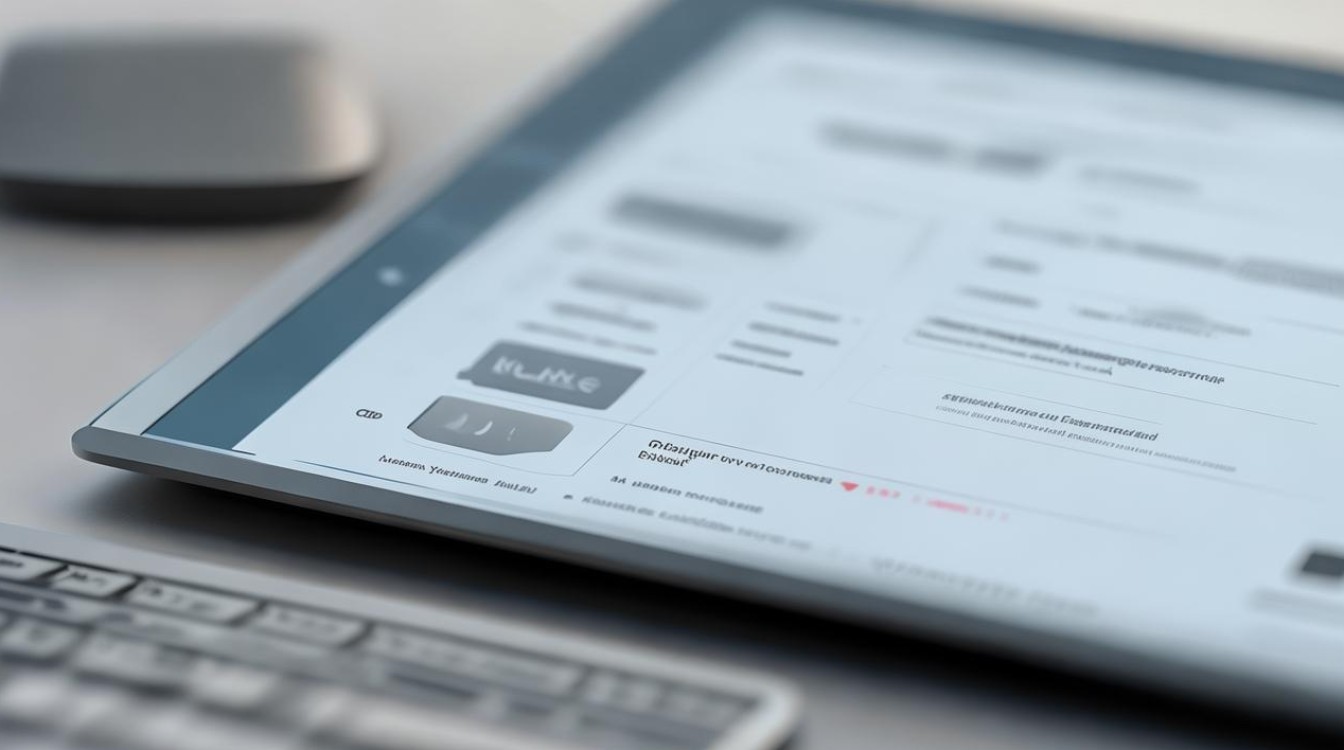
- 使用在线工具:有许多在线工具可以帮助你检查当前设备的DNS解析情况,只需在这些工具中输入你想查询的域名,即可查看其DNS解析结果。
- 通过命令行测试:如果你的手机支持命令行操作(如Android系统的Root用户),可以使用
ping命令来测试DNS解析速度,输入ping www.example.com并观察响应时间。 - 查看网络设置:在一些手机上,你可以直接在网络设置中查看当前的DNS服务器地址,如果发现与之前设置的不同,则说明修改已生效。
如果修改DNS后网速变慢了怎么办?
如果在修改DNS后网速变慢了,可以尝试以下解决方法:
- 切换回默认DNS:首先尝试将DNS服务器切换回默认值或之前的设置,看网速是否会恢复正常。
- 重启路由器:有时候路由器可能需要重启才能更新DNS配置,尝试重启你的路由器,然后再次检查网速。
- 更换DNS服务器:如果默认DNS或之前的DNS服务器表现不佳,可以尝试更换其他公共DNS服务器进行测试,可以尝试使用OpenDNS、DynDNS等知名的公共DNS服务。
- 联系网络服务提供商:如果以上方法都无法解决问题,可能是网络本身存在问题,建议联系你的网络服务提供商寻求帮助。